إضافة خط متوسط أفقي أو عمودي بسرعة إلى مخطط في Excel
Kutools لـ Excel
يعزز Excel بأكثر من 300
ميزة قوية
عندما تقوم بإنشاء مخطط عمودي أو شريطي في ورقة عمل Excel، قد ترغب أحيانًا في إضافة خط متوسط أو هدف للمقارنة مع قيم الأعمدة أو الشرائط. عادةً، باستخدام الميزات المدمجة في Excel، تحتاج إلى إدراج بيانات عمود أو شريط متوسط، ثم تغيير الشريط إلى نوع الخط، ولكن في هذه المقالة، ستحصل على ميزة قوية - إدراج خط في المخطط من Kutools لـ Excel، بمساعدة هذه الأداة، يمكنك إضافة خط متوسط أفقي أو عمودي أو قيمة محددة إلى المخطط العمودي أو الشريطي بسهولة.
إضافة خط متوسط أفقي أو عمودي أو قيمة محددة بسرعة إلى مخطط في Excel
إضافة خط متوسط أفقي أو عمودي أو قيمة محددة بسرعة إلى مخطط في Excel
يرجى اتباع الخطوات التالية لإضافة خط المتوسط أو القيمة المحددة إلى المخطط:
1. أولاً، قم بإنشاء مخطط عمودي أو شريطي بناءً على بياناتك، ثم انقر لتحديد المخطط الذي تم إنشاؤه، وبعد ذلك انقر على Kutools > أدوات الورقة العمل > أدوات الرسم البياني > إدراج خط في المخطط، انظر لقطة الشاشة:
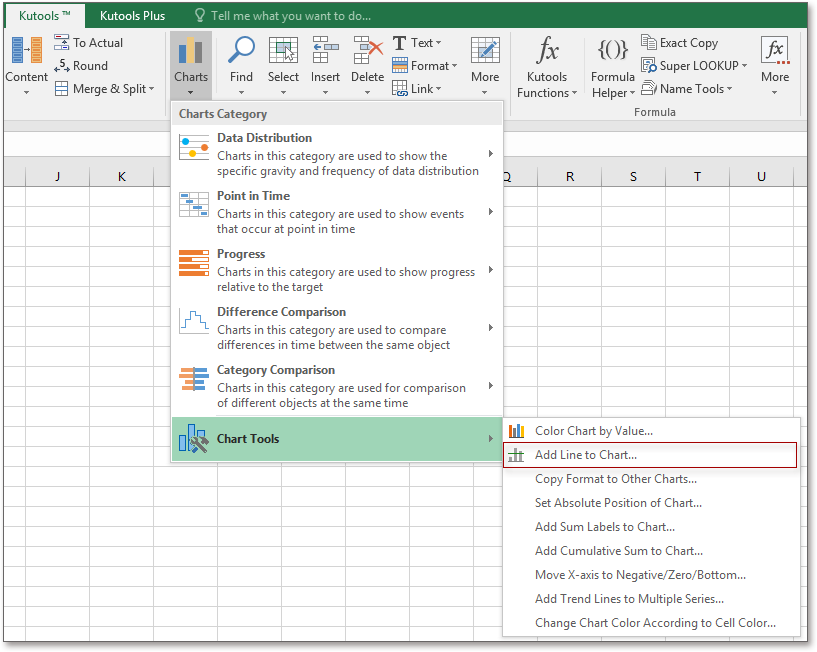
2. في مربع الحوار إضافة خط إلى المخطط، حدد المتوسط أو القيم الأخرى التي تحتاجها من قسم موضع الإدراج، في هذا المثال، سأختار خيار المتوسط، انظر لقطة الشاشة:
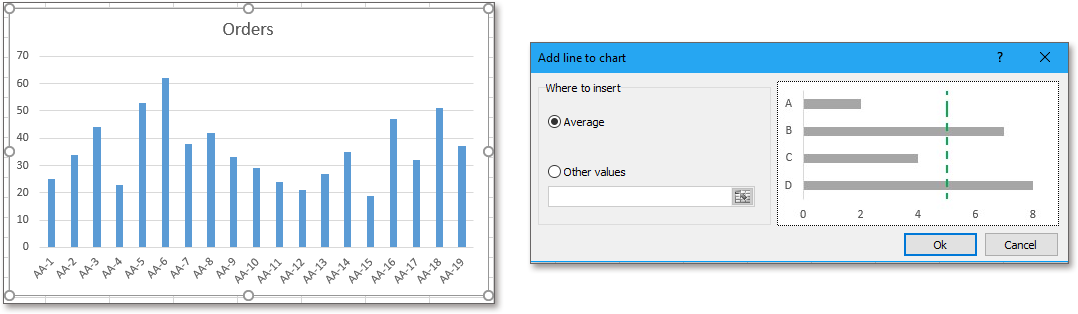
3. بعد ذلك، انقر على زر موافق، سيتم إدراج خط متوسط أفقي في المخطط العمودي فوراً، انظر لقطة الشاشة:

ملاحظات:
1. إذا كان لديك مخطط شريطي، بعد اختيار المتوسط أو تحديد قيمة معينة في مربع النص القيم الأخرى كما هو موضح في لقطة الشاشة التالية:

سيتم إضافة خط قيمة عمودي محدد إلى المخطط الشريطي، انظر لقطة الشاشة:

2. يمكنك تغيير لون أو نوع الخط حسب حاجتك كما هو موضح في لقطة الشاشة التالية:

3. هذا الخط ثابت، لن يتغير عندما تتغير البيانات الأصلية، لذلك، إذا تغيرت بياناتك الأصلية، يجب عليك تطبيق هذه الميزة مرة أخرى للحصول على النتيجة الصحيحة.
إضافة خط متوسط أفقي أو عمودي إلى مخطط
أدوات إنتاجية موصى بها
Office Tab: استخدم التبويبات المريحة في Microsoft Office، تمامًا مثل Chrome و Firefox ومتصفح Edge الجديد. يمكنك التبديل بسهولة بين المستندات باستخدام التبويبات — لا مزيد من النوافذ المزدحمة. اعرف المزيد...
Kutools لـ Outlook: يوفر Kutools لـ Outlook أكثر من 100 ميزة قوية لبرنامج Microsoft Outlook 2010–2024 (والإصدارات الأحدث)، بالإضافة إلى Microsoft 365، مما يساعدك على تبسيط إدارة البريد الإلكتروني وزيادة الإنتاجية. اعرف المزيد...
Kutools لـ Excel
Kutools لـ Excel يقدم أكثر من 300 ميزة متقدمة لتحسين عملك في Excel 2010 – 2024 و Microsoft 365. الميزة أعلاه ليست سوى واحدة من العديد من الأدوات التي توفر الوقت والمستضمنة.

